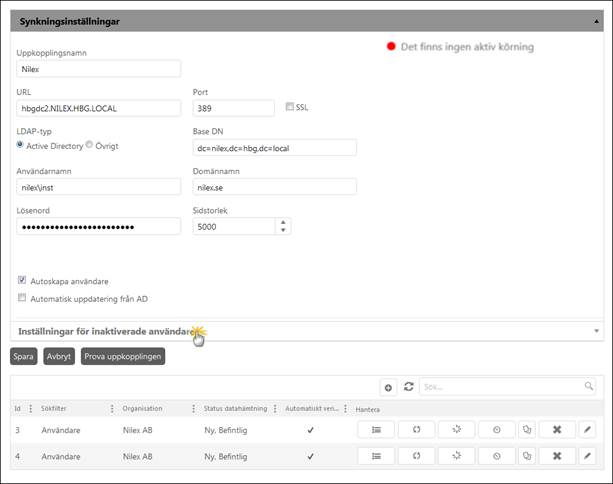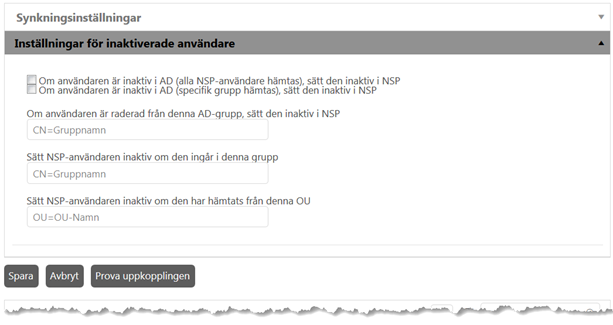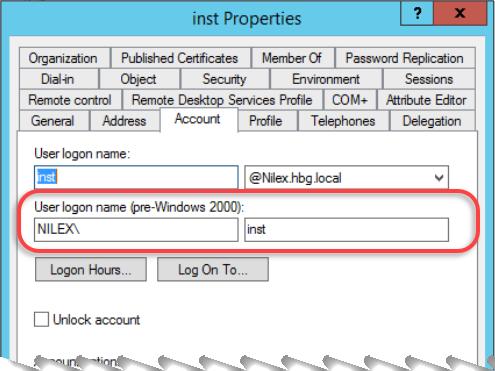LDAP-koppling
Fliken LDAP-koppling innehåller en lista med redan skapade
servrar. Listan visar aktiva servrar följda av inaktiva. Varje rad i listan
innehåller serverns Namn, Företagsnamn och Hantera-knappar:
|

|
Aktivera: Används för att aktivera eller
avaktivera den konfigurerade LDAP-servern. NSP låter användare från de
aktiva LDAP-servrarna logga in i systemet. Användare av de ej aktiva
servrarna kan inte komma åt systemet. |
|

|
Kopia: Används
för att skapa en kopia av befintlig serverinställning, att utgå ifrån för
att skapa en ny server. |
|

|
Radera: Tar bort
LDAP-server. |
|

|
Editera: Används för
att editera befintliga serverdata. |
För att lägga till en ny LDAP-server, klicka på knappen
Lägg till ny ovanför listan. Ett formulär öppnas
för inställning av LDAP-server. Formuläret används även för att editera data för
en befintlig LDAP-server. Formuläret är uppdelat i två delar, Synkinställningar och Inställningar för inaktiverade användare. Man byter
mellan dessa genom att klicka på respektive formulärrubrik.
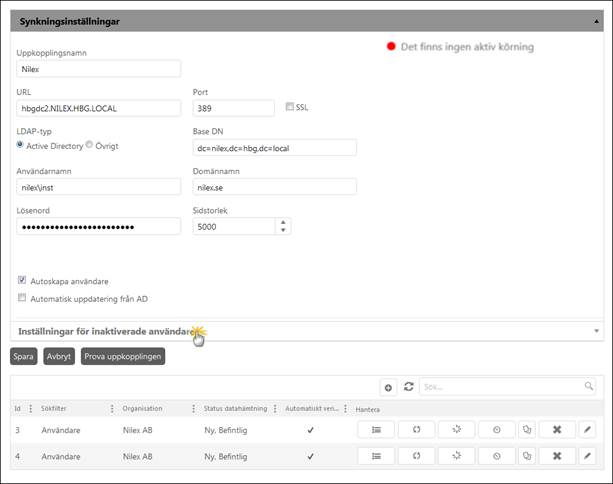
LDAP
Synkningsinställningar
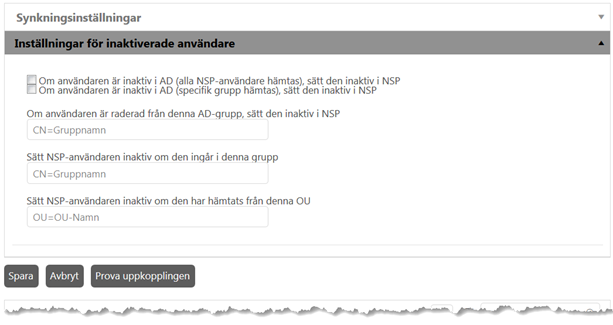
LDAP Inställningar för inaktiverade användare
Fält i Synkinställningar:
• Uppkopplingsnamn: Ange ett unikt och giltigt namn för
LDAP-servern för att identifiera den i NSP.
• URL: Lägg till URL som används för att ansluta till
LDAP-servern. LDAP-tjänsten använder en URL för att ange förbindelsen till
servern. I denna URL måste du ange LDAP-värd (HOST) och rotnivå (root).
• Port: Port som används av URL, (default port=389).
• SSL: Byte av uppkoppling till SSL (Secure Sockets
Layer), (default port=636).
• LDAP-typ: Välj LDAP-servertyp. Active Directory eller Övrigt.
• Användarnamn: Ange användarnamn för att få åtkomst till
domänen för organisationen. Namnet skall anges som domain\username, t ex
NILEX\inst. Användarnamnet finns i AD, under User logon name (pre-Windows
2000):
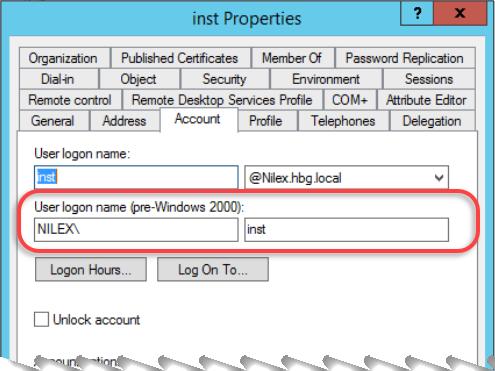
Active Directory
• Lösenord: Ange användarens lösenord för att få åtkomst
till domänen för organisationen.
• Base DN: Ange komponenter för domännamnet här. Till
exempel för domänen Nilex.se ska domänkomponenter vara dc = Nilex, dc = se.
• Domännamn: Ange domännamnet för servern. Detta skall
vara en aktiv domän i organisationen.
• Sidstorlek: Definiera maximal sidstorlek. Totalt antal
poster hämtade från servern i en enda sökning bygger på definierad sidstorlek.
Till exempel, om sidstorleken är ”1000”, kommer 1000 poster att hämtas från LDAP
i en enda sökning för att importeras i NSP. Notera att 1000 poster kommer att
hämtas som standard om inget definierats i sidstorleksfältet.
• Autoskapa användare: Om det här alternativet är
aktiverat, möjliggör systemet att synkronisera alla användare direkt från Active
Directory till NSP-databasen. Om den inte är aktiverad har man möjlighet att
välja användare manuellt som man vill lägga in i Active Directory. För att välja
användare manuellt, klicka på Synkronisera nu.
Detta öppnar ett popupfönster som innehåller listan över användare som hämtats
från Active Directory. Här kan man välja användare att lägga in i NSP.
• Automatisk uppdatering från AD: Aktivera detta val för
att konfigurera LDAP-servern för online synkning. Innebär att användare som
finns med i den konfigurerade LDAP kan logga in i NSP även om denne inte har
lagts till tidigare. Användarkontrollen görs online mot domänen.
Fält i Inställningar för inaktiverade användare:
• Om användaren är inaktiv i AD (alla NSP-användare hämtas), sätt
den inaktiv i NSP: Markera kryssrutan om inaktiva användare i AD skall
sättas till inaktiva i NSP. I LDAP-körningen hämtas alla användare i AD (alla
grupper), och sätts till inaktiva i NSP (om de är inaktiva i AD).
• Om användaren är inaktiv i AD (användare i mappade grupper),
sätt den inaktiv i NSP: Markera kryssrutan om inaktiva användare i AD
skall sättas till inaktiva i NSP. I LDAP-körningen hämtas bara användare i
mappade grupper och sätts till inaktiva i NSP (om de är inaktiva i AD).
• Om användaren är raderad från denna AD-grupp, sätt den inaktiv
i NSP: Här skall man specificera en AD-grupp. Om användaren var medlem i
denna grupp, och har blivit raderad i AD, så sätts användaren till inaktiv i
NSP. Exempel: CN=Sales.
• Sätt NSP-användaren inaktiv om den ingår i denna grupp:
Här skall man specificera en AD-grupp. Om användaren är medlem i denna grupp, så
sätts den till inaktiv i NSP. Exempel: CN=Sales.
• Sätt NSP-användaren inaktiv om den har hämtats från denna
OU: Här skall man specificera en OU (Organisationsenhet). Om användaren
tillhör den specificerade enheten, så sätts användaren till inaktiv i NSP.
Exempel: OU=Nilex.
När inmatningar är klara både i Synkinställningar och Inställningar för inaktiverade användare, klicka Spara för att spara inställningen av LDAP-servern.
Prova uppkopplingen:
Klicka på den här knappen för att prova uppkopplingen baserat på de detaljer som
angivits för servern. Systemet meddelar om anslutningen upprättats med lyckat
resultat eller inte.